Asigurați-vă că toate straturile destinate trasării sunt vizibile. Straturile invizibile nu participă la urmă. Prin urmare, dacă este proiectat un PP cu un singur strat, este necesar să se deconecteze un strat neutilizat, de exemplu stratul Thor (superior).
1.2.1. Trasarea manuală
Setați etapa de urmărire în bara de stare, care este egală cu pasul rețelei active și lățimea conductorului imprimat. Trebuie reținut faptul că programul urmărește conductorii tipăriți numai între nodurile rețelei active și de fapt acest pas este etapa de proiectare și va determina distanțele nominale dintre elementele modelului conductiv.
Modul de urmărire manuală este activat de comanda manuală a traseului. Direcția conductorului (de la începutul traseului până la capăt sau invers) nu are o importanță fundamentală. Urma conductorului tipărit începe pe stratul activ, deci dacă placa este dublu sau multistrat, apoi, înainte de a începe instalarea următorului conductor, setați stratul necesar stratului de operare. Dacă sunt incluse straturile non-semnal ale proiectului, atunci trasarea este imposibilă.
Deplasați cursorul mouse-ului la începutul traseului, faceți clic pe LMB de pe tamponul din care veți executa lanțul. După efectuarea clicului, întregul circuit (sub formă de linii de comunicație sau conductoare imprimate anterior) își va schimba culoarea la culoarea luminii de fundal.
În cazul în care conductorul este pus la - scurt și urma poate fi direcționat către un singur punct de inflexiune (sau coturi), acoperirile următoare clic poate fi realizată pe cealaltă pad. Dacă conductorul care urmează a fi așezat trebuie să aibă mai multe puncte de inflexiune, atunci următorul clic trebuie făcut la următorul nod de pe traseu.
Programul va pune automat conductorul imprimat și va executa (în cazul în care piesa o cere) o îndoire. Forma inflexiunii va corespunde modului de ortogonalitate stabilit.
După a doua apăsare a butonului LC, până când eliberați butonul, puteți modifica versiunea inflexiunii. De fiecare dată când faceți clic pe o cheie
Dacă nu puteți aduce conductorul la următorul tampon, procesul poate fi oprit oriunde în traseu făcând clic pe oricare dintre cele două taste / (slash, slash). Puteți relua traseul oricând și din oricare parte a pistei neterminate.
Conductorul tipărit nu poate fi adus la placa de contact, iar la apăsarea PCM programul completează lanțul de-a lungul celei mai scurte căi. Conductorul poate fi ajustat în timpul montării (ajustarea trecerii) sau după finalizarea acestuia. În cazul în care conexiunea este de a trece de la un strat la altul, apoi, fără să se oprească urmărirea punctele nodale în cazul în care credeți că este posibil de a plasa VIAS apăsați L - în acest loc va fi un intermediar, iar conductorul care urmează să fie urmărită pe celălalt strat. Pentru cardurile cu mai multe straturi, apăsarea pe tasta L va comuta secvențial toate straturile instalate ale plăcii. Urma va fi continuată pe stratul selectat.
Dacă conductorul care urmează a fi așezat trebuie să aibă o lățime variabilă, atunci la locația schimbării lățimii, faceți clic pe LC (acesta marchează punctul intermediar de pe traseu) și apăsați tasta de mai multe ori
1.2.2. Trasare PCB automată
Pentru urmărirea automată, utilizați trasorul automat de rutare rapidă. care vă permite să construiți PCB-uri simple care conțin un număr mic de componente.
Utilizați comanda Route / Autorouters în caseta de dialog (Figura 17.9) pentru a selecta ruterul Route rapidă.
Butonul "Fișier de strategie" specifică numele fișierului de strategie de urmărire, adică setul de parametri pentru urmărire (.STR).
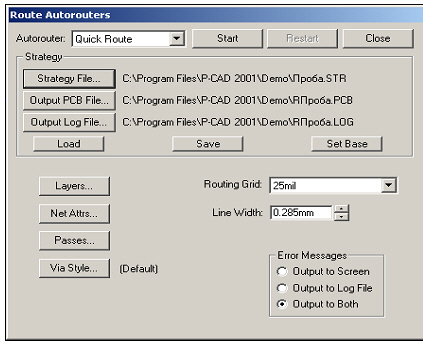
Fig. 17.9. Fereastra de pornire a rutei rapide a traseului
Fișier PCB de ieșire - fișier cu înregistrarea rezultatelor traseului (extensie de fișier - .РСВ). Implicit are numele fișierului de intrare, dar litera R este adăugată înainte de numele fișierului;
Fișier jurnal de ieșire - raport text despre rezultatele traseului (extensie de fișier - .LOG). În mod implicit, are numele fișierului de intrare, dar litera R este atașată înainte de numele fișierului.
Butonul Save salvează fișierul de strategie selectat pentru proiectul curent.
Butonul Set Base stabilește implicit opțiunile de politică și numele celor trei fișiere listate mai sus.
Butonul Straturi cheamă caseta de dialog Opțiuni straturi pentru verificare sau posibile modificări.
În linia Grid Routing a ferestrei Route Autorouters, o rețea de trasare este definită din patru valori posibile ale pașilor următori: 25 mil. 20 mil. 16,7 -16,6 - 16,7 mil. (Pentru o rețea neregulată) și 12,5 mil. Alte valori ale treptelor, inclusiv sistemul metric al unităților, sunt interzise.
După ce faceți clic pe butonul Passes din caseta de dialog Pass Selection, sunt selectate tipurile de pași de urmărire:
Traseu de linie largă
Autorouter produce cabluri în primul rând pentru circuite "largi" care au atribute AutoRouteWide și Width. Cablajul se face numai în direcții orizontale și verticale.
Trasorul poate fi pornit de mai multe ori cu activarea diferitelor treceri.
urmarind urme simple doar de linii orizontale fara viasii cu abateri minime fata de linia orizontala.
urmarind urme simple cu linii verticale numai fara viasii cu deviatii minime fata de linia verticala.
Traseele "L" (1 via), "Z" (2 vias). "Cu rute (2 vias)
formarea fragmentelor de lanțuri având configurația literelor L, Z, C în diferite orientări cu găuri de tranziție la punctele de rupere.
Orice Nod (2 vias)
O încercare de a urmări legătura dintre două plăcuțe de contact cu introducerea a cel mult două secvențe pentru a realiza cea mai completă urmă a circuitului.
urmărirea "labirintului", care nu are restricții asupra orientării conductorilor pe strat și asupra numărului de găuri de tranziție.
Traseul "Labirint" fără optimizarea lungimii traseului, pentru a încerca traseul "cu orice preț".
Este folosit pentru a îmbunătăți "aspectul" plăcii de circuite imprimate prin îndreptarea urmelor deja efectuate.
reduce numărul de viasuri de pe tabla deturnată.
Se recomandă ca ultimele două treceri să fie utilizate împreună după terminarea traseului.
Lățimea liniei selectează lățimea tuturor firelor. Lățimea minimă este de 0,1 mil (0,01 milimetri în sistemul metric). Valoarea maximă a lățimii conductorilor este limitată de etapa de urmărire a grilei selectată. Implicit, lățimea firelor este setată la egal cu lățimea curentă a liniei (linia curentă).
Mesaje de eroare Zona vă permite să comutați - mesaje de eroare de afișare pe ecran (ieșire la ecran), un fișier de diagnosticare (Ieșire la Log File) sau într-un fișier, precum și pe ecran (ieșire la ambele).
Trasorul poate fi pornit cu activarea tuturor trecerilor, cu excepția ultimelor două (optimizarea).
Pentru a porni procesul de conectare, apăsați butonul Start. În fereastra de lucru a routerului, este afișat aspectul PCB.
Trasarea automată se realizează utilizând comanda Instrumente / Start Autorouter. Autorouterul poate fi oprit prin comanda Tools / Pause Autorouter. reluați utilizarea comenzii Tools / Restart Autorouter și opriți utilizarea comenzii Tools / Stop Autorouter.
Comanda Edit / Unroute anulează rezultatele unei urme nereușite. Toate - pentru toate circuitele, Net - în caseta de dialog Select Net To Unroute este specificată numele circuitului selectat (Figura 17.10).
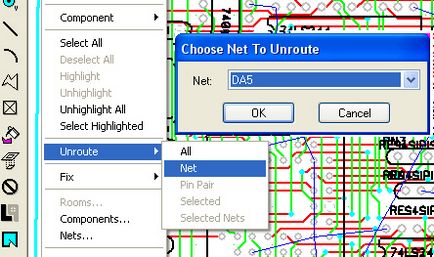
Fig. 17.10. Anularea rezultatelor urmelor
1.2.3. Verificați erorile DRC
După terminarea dezvoltării structurii plăcii de circuite imprimate și înainte de generarea datelor pentru eliberarea fotosensibilelor, este necesar să se verifice placa pentru conformitatea cu schema de circuit, regulile de proiectare și limitările tehnologice. adică regulile care sunt stabilite de comanda Opțiuni / Reguli de proiectare. Verificarea se efectuează utilizând utilitarul DRC (verificarea regulilor de proiectare). Utilitatea este pornită de comanda Utils / DRC. În Fig. 17.11 afișează fereastra comenzii specificate.
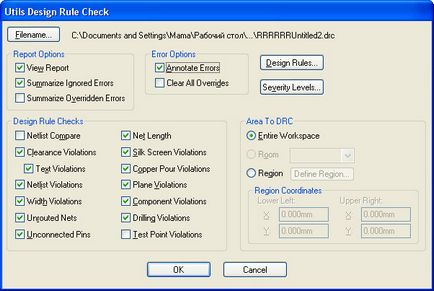
Fig. 17.11. Utils / DRC fereastra de comandă
Opțiuni de verificare pentru PCB:
Articole similare
Trimiteți-le prietenilor: